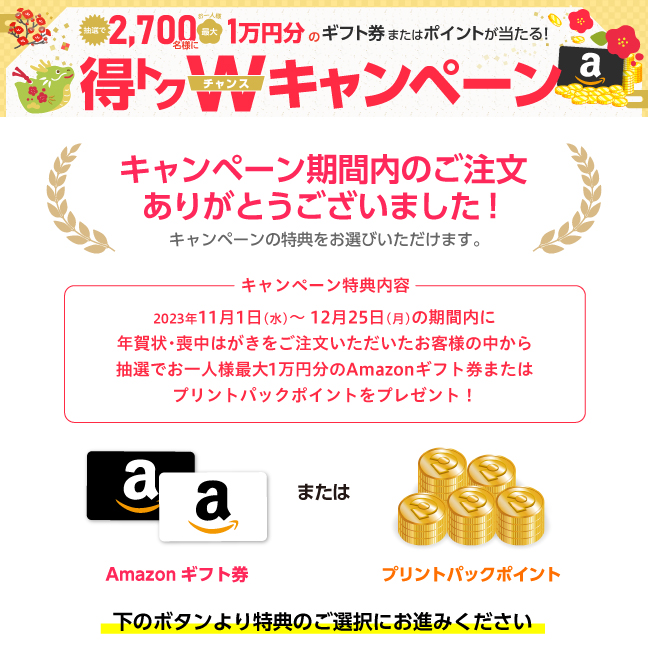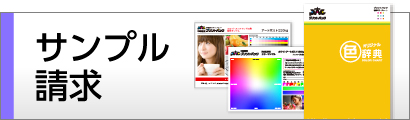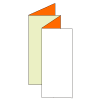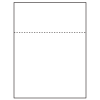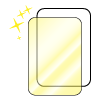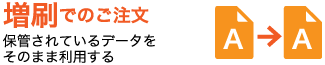入稿時、印刷データを自動でチェックいただけるサービスです。その場でデータチェックを完了しお客様に直接ご確認いただくので、入稿後の納期ずれの心配もございません。もちろんシステム利用料は無料!ぜひご利用くださいませ。
なお、これまで同様にプリントパックにてデータチェックを行い、結果はメールにてご連絡させていただく方法もお選びいただけます。ご希望の場合はこちらの手順にてご注文くださいませ。
(今後、随時ご対応商品を拡張していく予定です。どうぞご期待くださいませ。なお、対応アプリケーションはこちらをご確認くださいませ。)
※銀行振込・Pay-easy(ペイジー)・ご来社支払いでのご注文の場合、ご入金確認後の納期設定となります。

Point1
アートボードは作成いただいている「トリムマーク」より外側に配置してください
クイックデータチェックでは、【アートボード】の内側にトリムマークが無い場合、アートボードのサイズを検出いたします。お手元のデータをご確認ください。
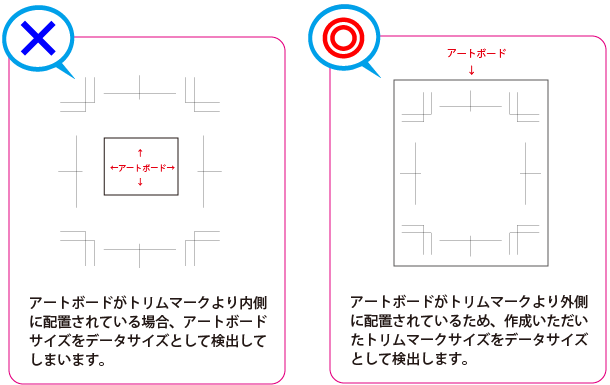
Point2
トリムマークのカラーは 「レジストレーション 100%」
または 「CMYK 400%」 で作成してください
クイックデータチェックでは、カラーがレジストレーション100%(イラストレーター・インデザインのデフォルト基準値)、CMYK 400%で作成されたトリムマークを検出し、データサイズとして認識しています。トリムマークサイズで判定されない場合は、お手元のデータをご確認ください。
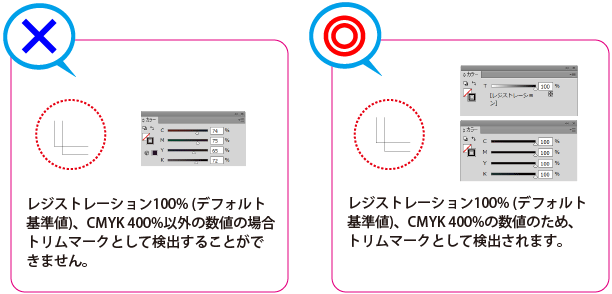
Point3
保存する際は 「PDF互換ファイルを作成」にチェックを入れ、
「ICC プロファイルを埋め込む」 のチェックを外してください
アップロードデータ(aiデータ)を保存する際は、Illustratorオプションウィンドウの設定が必要となります。「PDF互換ファイルを作成」にチェックを入れ「ICCプロファイルを埋め込む」のチェックを外してデータを 保存してください。

Point4
Microsoft Office製品(Word, Excel, PowerPoint, Publisher)にて
作成されたデータはPDF形式ファイルに保存し、ご入稿ください
Microsoft Office製品(Word, Excel, PowerPoint, Publisher)で作成されたデータは、PDF形式ファイルでのご入稿が必要となります。Office形式(.docs・.xlsx・.pptx・.pubなど)で保存されたファイルはアップロード時にエラーとなりますのでご注意くださいませ。
弊社Office用テンプレートから保存いただいたPDFファイルも「クイックデータチェック」の対応を開始いたしました。印刷データをご入稿いただいたその場でデータチェック結果が分かるクイックデータチェック、ぜひご利用くださいませ。
新テンプレートファイルはこちらからダウンロードいただけます。
Point5
リンク画像データのご入稿は必要ありません
クイックデータチェックでは、アップロードデータ(ai・pdfデータ)が保有しているリンク画像情報も一緒に読み取ります。よって、従来 ai データでのご入稿時に併せて頂戴しておりました「リンク画像」
データのご入稿は不要となります。
なお、それにより印刷品質が劣化することはございませんので、どうぞご安心くださいませ。
Point6
加工指示はクイックデータチェック画面上にてご指示いただけます
クイックデータチェックでは、折り加工・ミシン目加工等の加工位置を画面上でご指示いただいております。ご入稿データ上でご指示をいただいている場合も、クイックデータチェックの画面上で頂戴したご指示の通りに加工させていただきます。加工指示の設定方法はこちら